Poznámka: Tento článek svou práci splnil a brzy zmizí. Abychom předešli strastem s hláškou „Stránka nebyla nalezena“, odebíráme odkazy, o kterých víme. Pokud jste na tuto stránku vytvořili nějaké odkazy, odeberte je prosím. Společně tak zajistíme lepší orientaci na webu.
Jedním rychlým způsobem, jak přidat řádky a sloupce do tabulky, je použít miniaturní panel nástrojů, který se otevře v tabulce. Pokud máte myš, použijte jinou možnost vložení ovládacích prvků.
Přidání řádků a sloupců pomocí minipanelu nástrojů
Pokud chcete otevřít minipanel nástrojů, klikněte pravým tlačítkem myši na buňku tabulky nebo klepněte do vybrané buňky tabulky vedle místa, kam chcete přidat řádek nebo sloupec. Na minipanelu nástrojů klikněte na Vložit a vyberte místo, kam chcete vložit řádek nebo sloupec.
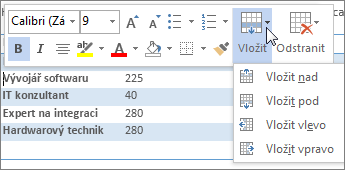
Přidání řádků a sloupců pomocí vložení ovládacích prvků
Ovládací prvky INSERT fungují pouze pomocí myši. Pokud používáte dotykové zařízení, použijte miniaturní panel nástrojů, který je popsaný výše.
Ovládací prvky vložení se zobrazí mimo tabulku, když přesunete kurzor těsně nad dva sloupce nebo řádky. Po kliknutí na ovládací prvek Vložení se na toto místo vloží sloupec nebo řádek.
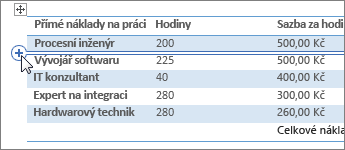
Tip: Chcete-li najednou vložit více sloupců nebo řádků, vyberte požadovaný počet sloupců nebo řádků, které chcete přidat před kliknutím na ovládací prvek vložit. Abyste vložili třeba dva řádky, vyberte nejdřív dva řádky tabulky a pak klikněte na ovládací prvek Vložení.










